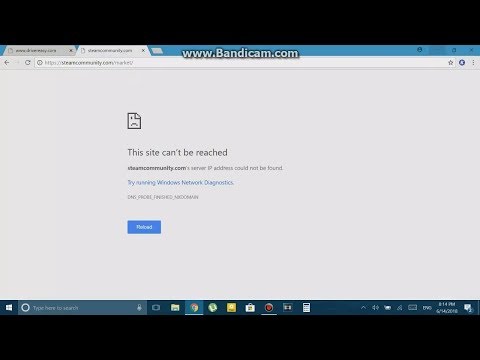In diesem wikiHow zeigen wir dir, wie du einem anderen Slack-Benutzer eine private Nachricht schickst, wenn du einen Computer verwendest.
Schritte

Schritt 1. Öffnen Sie Slack
Wenn Sie einen Mac verwenden, befindet er sich im Ordner "Programme". Wenn Sie Windows haben, befindet es sich im Windows-Menü (Start).
Du kannst dich auch bei Slack anmelden, indem du in einem Webbrowser zur URL deines Teams navigierst

Schritt 2. Klicken Sie neben „Direktnachrichten“auf +
” Es befindet sich in der violetten Leiste auf der linken Seite des Bildschirms.

Schritt 3. Fügen Sie den Benutzer hinzu, dem Sie eine Nachricht senden möchten
Klicken Sie dazu in der Liste auf den Namen des Benutzers. Wenn Sie die Person, der Sie eine Nachricht senden möchten, nicht finden können, geben Sie ihren Namen in das Feld ein und klicken Sie dann auf den richtigen Namen, wenn er angezeigt wird.

Schritt 4. Klicken Sie auf Los
Dies öffnet eine neue Nachricht an den/die ausgewählten Benutzer.

Schritt 5. Geben Sie Ihre Nachricht ein
Um mit der Eingabe zu beginnen, klicken Sie auf das Meldungsfeld am unteren Rand des Fensters.

Schritt 6. Drücken Sie ↵ Enter oder ⏎ Zurück.
Ihre Nachricht wird sofort in der Konversation angezeigt.